雨林木风win10自带输入法如何设置繁体字?
更新时间:2018-03-05 20:56:32 来源:雨林木风官网 游览量: 148 次
相信有很多用户都不清楚windows系统都有自带输入法的,雨林木风系统,而雨林木风win10系统当中也有自带的输入法,如果用户们不喜欢系统自带的输入法的话可以自己下载一个来使用,不过最近有位雨林木风win10系统用户想要在输入法当中输入繁体字,胆子却不知道雨林木风win10输入法怎么设置繁体字的方法,那么雨林木风win10自带输入法如何设置繁体字呢?今天为大家带来雨林木风win10自带输入法设置繁体字方法。
输入法设置繁体字操作方法:
1、首先我们先点击开始按钮,然后找到设置进入windows设置;如图所示:
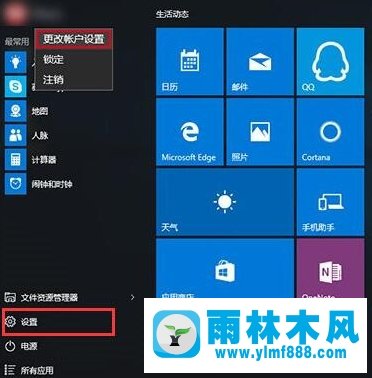
2、用户们在windows设置的窗口当中找到“时间和语言”,点击进入;如图所示:
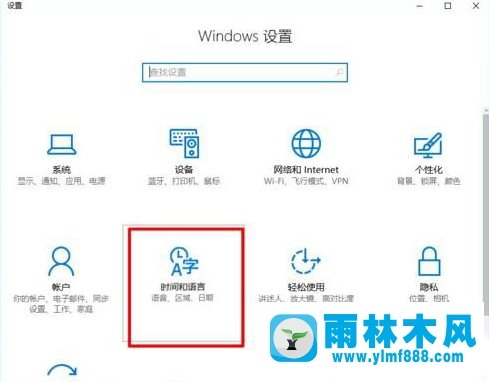
3、进入了界面之后再界面的左侧有个“区域和语言”,点击打开;如图所示:
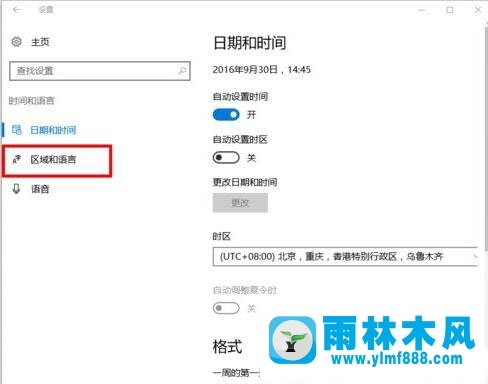
4、在打开的界面右侧中找到“中文”点击,出现选项,用户再点击打开“选项”进入“中文”设置;如图所示:
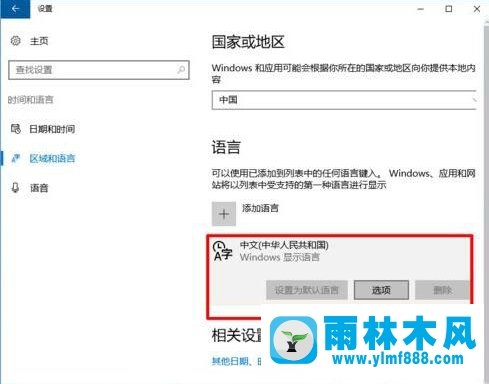
5、我们进入“中文”设置的界面之后,找到“微软拼音”点击,再点击“选项”,进入“微软拼音”的设置;如图所示:
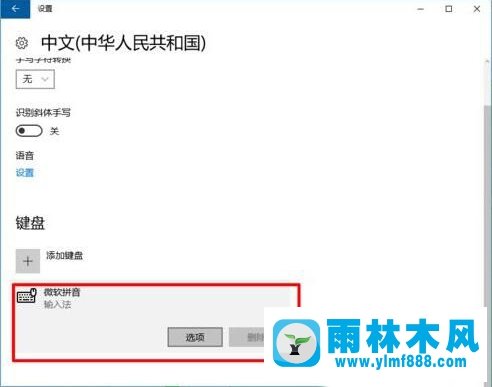
6、在我们打开的微软拼音设置界面左侧找到“简繁设置”,点击打开,在下拉框中我们可以看到繁体中文点击选择,设置完成。如图所示:
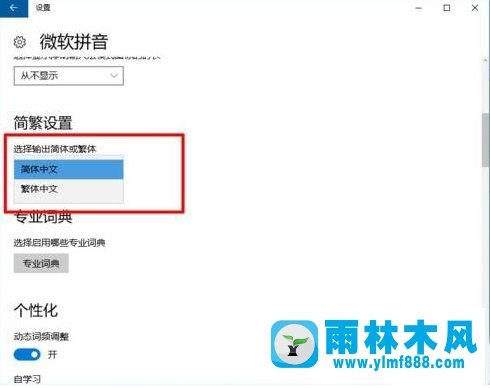
关于雨林木风win10自带输入法如何设置繁体字?的解决方法就跟大家介绍到这边了,遇到这样问题的用户们可以参照上面的方法步骤来解决吧。好了,如果大家还想了解更多的资讯,那就赶紧点击雨林木风吧。
本文来自雨林木风 www.ylmf888.com 如需转载请注明!
- Win10系统下字体出现乱码的解决办法?...03-18
- Win10系统下连接steam失败的解决办法?...03-18
- Win10专业版系统下向特定用户共享文件的解决步骤?...03-18
- 如何打开Win7梦幻桌面动态效果?...03-18
- Win7旗舰版系统桌面文件名变蓝色了的解决办法...03-18
- 关闭雨林木风XP系统135端口的解决办法?...03-18
- Xp系统下序列号怎么更换的解决办法?...03-18
- win7电脑个性化开机声音如何自定义?...03-03
- 雨林木风win7系统注册表常用设置有哪些?...03-03
- 雨林木风win10系统CPU使用率过高怎么办?...11-26
-
 雨林木风 GHOST Win10 2004 64位 精简... 2021-07-01
雨林木风 GHOST Win10 2004 64位 精简... 2021-07-01
-
 雨林木风 GHOST Win10 2004 64位 周年... 2021-06-02
雨林木风 GHOST Win10 2004 64位 周年... 2021-06-02
-
 雨林木风 GHOST Win10 64位专业版... 2021-05-07
雨林木风 GHOST Win10 64位专业版... 2021-05-07
-
 雨林木风 GHOST Win10 1909 64位 官方... 2021-04-06
雨林木风 GHOST Win10 1909 64位 官方... 2021-04-06
-
 雨林木风Ghost Win10 2004(专业版)... 2021-02-28
雨林木风Ghost Win10 2004(专业版)... 2021-02-28
-
 雨林木风 GHOST Win10 2004 64位 精简... 2020-12-21
雨林木风 GHOST Win10 2004 64位 精简... 2020-12-21
-
 雨林木风 GHOST Win10 64位 快速装机... 2020-11-27
雨林木风 GHOST Win10 64位 快速装机... 2020-11-27
-
 雨林木风 GHOST Win10 64位 官方纯净... 2020-10-28
雨林木风 GHOST Win10 64位 官方纯净... 2020-10-28

